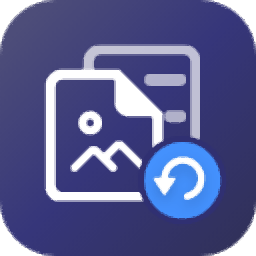
iTop Data Recovery(数据恢复工具)
v3.0.0.177 官方版- 软件大小:7.24 MB
- 软件语言:英文
- 更新时间:2023-12-27
- 软件类型:国外软件 / 数据恢复
- 运行环境:WinXP, Win7, Win8, Win10, WinAll
- 软件授权:免费软件
- 官方主页:https://www.itopvpn.com/
- 软件等级 :
- 介绍说明
- 下载地址
- 精品推荐
- 相关软件
- 网友评论
iTop Data
Recovery提供电脑数据恢复功能,可以通过这款软件直接将电脑删除的数据扫描,可以选择扫描Photos、Videos、Music、Documents、Archives、Others,选择任意类型的数据就可以点击scan执行扫描,软件会将全部文件显示在恢复列表,找到可以恢复的文件就可以将其恢复到电脑指定文件夹保存,操作步骤都是非常简单的,适合需要在电脑上恢复数据的朋友使用,软件界面可以显示本地的磁盘,可以显示外部连接的硬盘,也可以添加指定文件目录扫描恢复数据。

软件功能
1、iTop Data Recovery功能丰富,任何电脑文件都可以通过这款软件恢复
2、可以预览扫描到的文件,如果文件可以恢复就可以直接预览
3、例如完好无损的图像扫描到就可以点击预览,立即查看图像
4、恢复无限制的数据,上千文件、上万文件都可以通过软件扫描
5、恢复由于系统崩溃而丢失的文件,系统出现问题导致的数据丢失可以尝试扫描
6、本地删除的文档,删除的图像,删除的压缩包都可以恢复
7、支持搜索功能,扫描完毕可以直接输入名字快速查询丢失的文件
软件特色
1、iTop Data Recovery操作简单,选择界面的磁盘,选择数据类型开始恢复
2、软件扫描速度快速,一分钟就可以扫描256GB的硬盘
3、可以对全部数据类型扫描,同时查询删除的文档、图像、音乐、视频
4、支持全盘扫描,可以对C盘D盘E盘同步扫描,找到硬盘丢失的文件
5、支持1000多种文件格式,高达95%的恢复率以保持数据完整
6、支持其他设备数据恢复,从市场上几乎所有的存储设备中恢复
使用方法
1、将iTop Data Recovery直接安装到电脑,点击下一步

2、提示软件的安装进度条,等等主程序安装结束

3、提示分区设置功能,勾选需要扫描的一个分区,例如对D盘扫描

4、数据类型设置功能,例如选择photoshop,你可以对全部类型勾选

5、点击scan开始扫描,等待一段时间,扫描完毕会显示文件列表

6、如图所示,已经在D盘发现三千多Photo图像,您可以勾选恢复

7、点击底部的recover按钮就可以将其恢复到电脑,需要购买iTop Data Recovery软件才能恢复

8、您可以在软件顶部输入关键词查询文件,找到就可以将其恢复到电脑

下载地址
- Pc版
iTop Data Recovery(数据恢复工具) v3.0.0.177 官方版
相关软件
本类排名
本类推荐
装机必备
换一批
谷歌浏览器Google Chromev100.0.4896.75 64位官方最新版

WinRAR官方64位v5.80 正式官方版

腾讯电脑管家win10专版v13.5.20525.234 官方最新版

iTunes 32位for Windows 12.10.8.5 多语言官方版

腾讯应用宝pc版v5.8.2 最新版

360安全卫士电脑版v13.1.0.1151 官方正式版

百度网盘pc版v7.14.2.9 官方最新版

搜狗拼音输入法电脑版v11.0.0.4909 正式版

酷狗音乐播放器电脑版v9.2.29.24113 官方最新版

爱奇艺pps影音客户端v7.10.122.2375 官方最新版

微信2022最新电脑版v3.6.0.18 官方版

wps office 2016专业版V11.1.0.7875 pro版_附序列号
- 聊天
- 微信电脑版
- yy语音
- skype
- qq电脑版
- 视频
- 优酷视频
- 腾讯视频
- 芒果tv
- 爱奇艺
- 剪辑
- 会声会影
- adobe premiere
- 爱剪辑
- 剪映
- 音乐
- 酷我音乐
- 酷狗音乐
- 网易云音乐
- qq音乐
- 浏览器
- 360浏览器
- ie浏览器
- 火狐浏览器
- 谷歌浏览器
- 办公
- wps
- 企业微信
- 钉钉
- office
- 输入法
- 五笔输入法
- 搜狗输入法
- qq输入法
- 讯飞输入法
- 压缩
- winzip
- 7z解压软件
- winrar
- 360压缩
- 翻译
- 谷歌翻译
- 金山翻译
- 英译汉软件
- 百度翻译
- 杀毒
- 360杀毒
- 360安全卫士
- 火绒软件
- 腾讯电脑管家
- p图
- 美图秀秀
- photoshop
- 光影魔术手
- lightroom
- 编程
- vc6.0
- java开发工具
- python
- c语言软件
- 网盘
- 115网盘
- 天翼云盘
- 百度网盘
- 阿里云盘
- 下载
- 迅雷
- utorrent
- 电驴
- qq旋风
- 证券
- 华泰证券
- 方正证券
- 广发证券
- 西南证券
- 邮箱
- 阿里邮箱
- qq邮箱
- outlook
- icloud
- 驱动
- 驱动精灵
- 打印机驱动
- 驱动人生
- 网卡驱动

























网友评论